Kazalo
Ta priročnik vsebuje navodila po korakih za odpravo naslednje težave s povezavo z Microsoftovo trgovino v operacijskem sistemu Windows 10: "Ni videti, da ste povezani z internetom. Preverite povezavo in poskusite znova - 0x800704CF - Mrežne lokacije ni mogoče doseči..."
Napaka "0x800704CF - Prepričajte se, da ste povezani z internetom" v Microsoftovi trgovini se pojavi, tudi če ste že povezani z internetom in lahko brez težav brskate po spletu.

Kako popraviti napako omrežne povezave Microsoft Store 0x800704cf.
Korak 1. Zaženite program Network Troubleshooter.
Prvi korak za odpravo napake trgovine Windows Store "0x800704CF - Ni videti, da ste povezani z internetom" je, da zaženete orodje za odpravljanje težav z delovanjem omrežja:
1. Z desno tipko miške kliknite na Wi-Fi  (ali LAN) na spodnji desni strani opravilne vrstice in izberite Odpravljanje težav .
(ali LAN) na spodnji desni strani opravilne vrstice in izberite Odpravljanje težav .
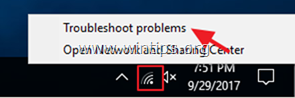
2. Za odpravo težave sledite navodilom na zaslonu.
Korak 2. Preglejte računalnik za viruse.
Virusi ali zlonamerni programi lahko povzročijo težave z omrežnimi in internetnimi povezavami. Preden torej nadaljujete z odpravljanjem težav s povezavo, s tem priročnikom za pregledovanje in odstranjevanje zlonamerne programske opreme preverite in odstranite viruse in/ali zlonamerne programe, ki se morda izvajajo v vašem računalniku.
Korak 3. Onemogočite ali odstranite protivirusni/varnostni paket.
V nekaterih primerih sem opazil, da lahko nekateri protivirusni programi, kot sta Avast ali AVG Antivirus, po posodobitvi gonilnika ali posodobitvi sistema Windows povzročijo težave z omrežno povezljivostjo. V teh primerih raje odstranim in znova namestim program za varnostno zaščito.
Če uporabljate protivirusni program ali požarni zid, ki vas ščiti pred internetnim prometom, poskusite onemogočiti internetno (spletno) zaščito ali - še bolje - začasno odstranite varnostni program iz računalnika. Nato se poskusite znova povezati z Microsoftovo trgovino in če je napaka "0x800704CF" odpravljena, znova namestite varnostni program.
Korak 4. Ponastavite nastavitve proxyja.
Če ste povezani z delovnim mestom prek povezave VPN, se prepričajte, da ste prekinili povezavo VPN, in ponastavite nastavitve posredniškega strežnika.
1. Odpri Ukazni poziv kot Upravitelj . To lahko storite:
1. V iskalno polje vnesite: cmd (ali ukazna vrstica ).
2. Z desno tipko miške kliknite na ukazna vrstica (rezultat) in izberite Zaženi kot skrbnik .
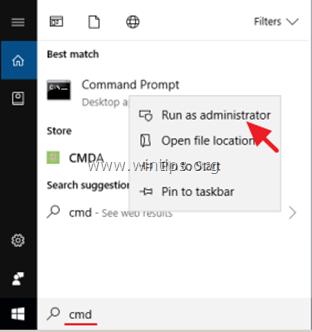
2. V ukazni vrstici vnesite spodnji ukaz in pritisnite Vnesite :
- netsh winhttp reset proxy
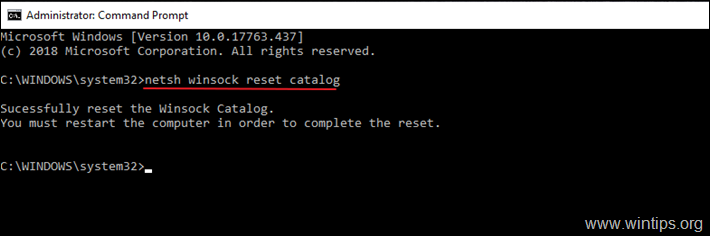
3. Ponovni zagon računalnik in se poskusite povezati s storitvijo MS Store.
Korak 5. Ponastavite protokol TCP/IP in katalog WINSOCK.
Napaka Microsoft Store 0x800704cf se lahko pojavi, ker je bil protokol TCP/IP poškodovan in ga je treba obnoviti na privzete vrednosti.
1. Odpri Ukazni poziv kot Upravitelj .
2. V ukazni vrstici vnesite spodnji ukaz in pritisnite Vnesite :
- netsh int ip reset
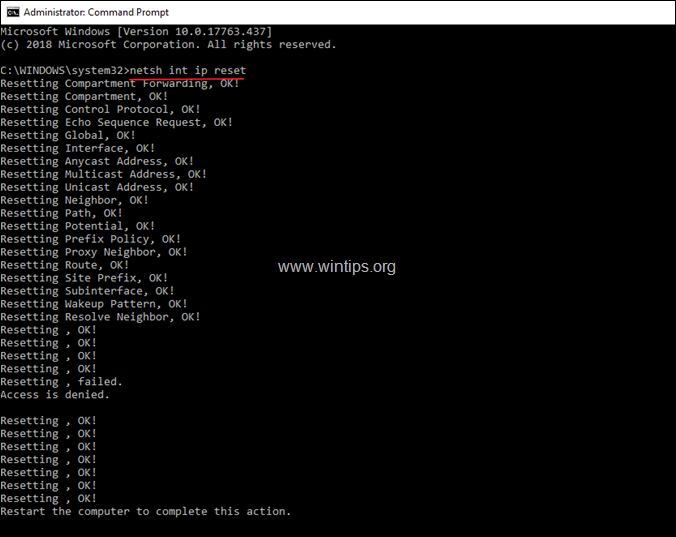
3. Ponovni zagon računalnika in preizkusite internetno povezavo. Če imate še vedno težave, ponovno odprite Ukazna vrstica kot skrbnik in z naslednjim ukazom ponastavite privzete nastavitve kataloga "Winsock":
- netsh winsock ponastavitev kataloga
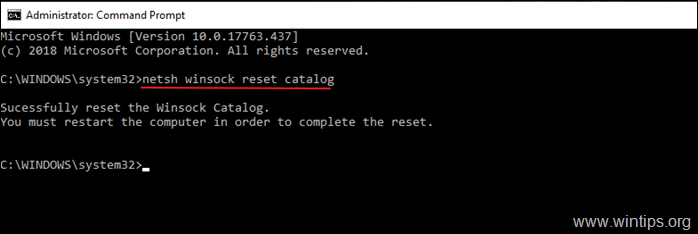
4. Ponovni zagon računalnika, kot je navedeno v navodilih, nato pa preizkusite internetno povezavo.
Korak 6. Osvežite nastavitve naslova IP in ponastavite nastavitve naslova DNS.
1. Odprite povišano ukazno vrstico.
2. V okno ukaznega poziva vnesite naslednje tri (3) ukaze po vrstnem redu (pritisnite Vnesite po vnosu vsakega od njih).
-
- ipconfig /release ipconfig /flushdns ipconfig /renew
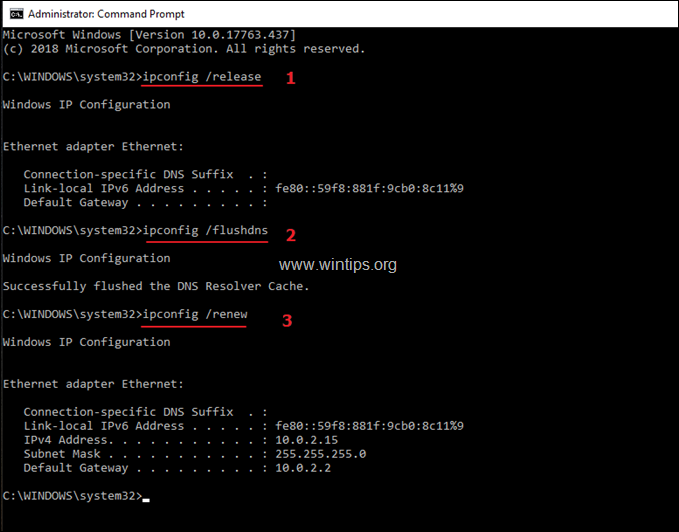
3. Zaprite ukazno vrstico in ponovni zagon računalnik.
Korak 7. Spremenite nastavitve DNS.
1. Pojdite v Nadzorna plošča > Središče za omrežje in skupno rabo .
2. Kliknite . Nastavitve adapterja na levi strani.
3. Dvakrat kliknite na aktivno omrežno povezavo (npr. "Lokalna omrežna povezava") in izberite Lastnosti .
4. Nato izberite Internetni protokol različice 4 (TCP/IPv4) ' in kliknite Lastnosti ponovno.
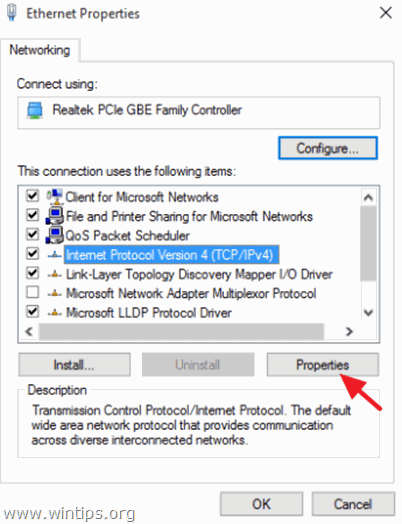
5. Izberite " Uporabite naslednje naslove strežnikov DNS " in vnesite naslednje naslove strežnikov Google DNS:
- 8.8.8.8 8.8.4.4
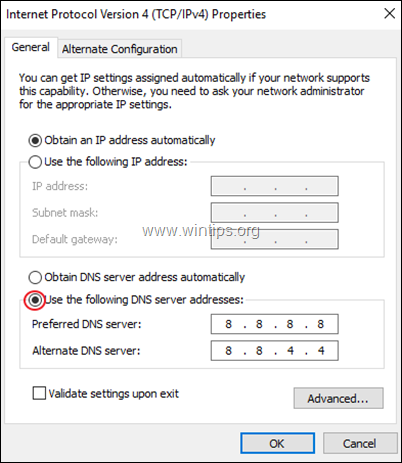
6. Pritisnite OK (dvakrat), da zaprete lastnosti omrežja.
7. Ponovni zagon računalnik in poskusite dostopati do trgovine Microsoft Store.
To je to! Povejte mi, ali vam je ta vodnik pomagal, tako da pustite komentar o svoji izkušnji. Všečkajte in delite ta vodnik, da pomagate drugim.

Andy Davis
Blog sistemskega skrbnika o sistemu Windows




